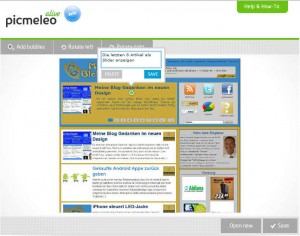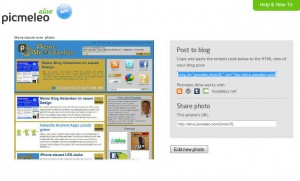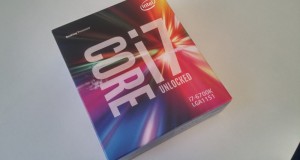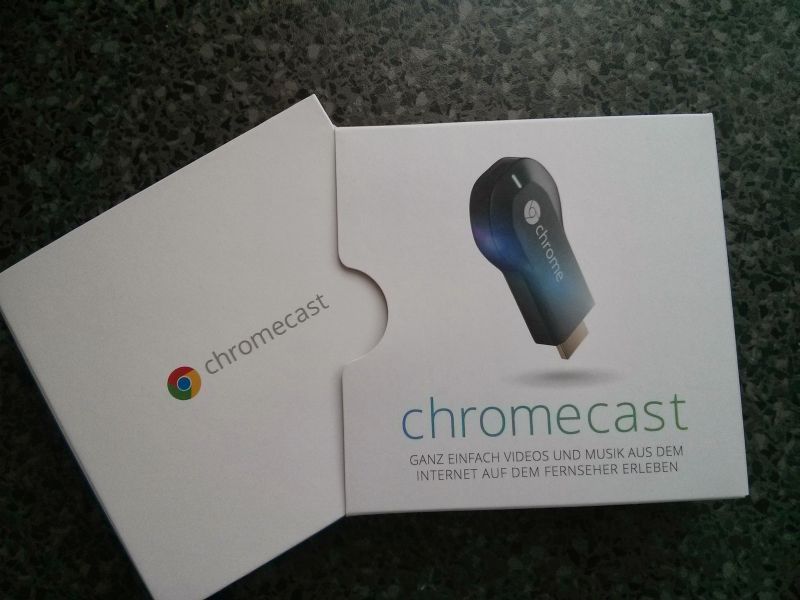Wieder einmal habe ich einen einfachen aber interessanten Service im Netz gefunden. Vielleicht hattet ihr auch schon einmal die Anforderung, ein Bild mit ein paar Erläuterungen zu versehen. Zum Beispiel, um einzelne Bereiche eines Bildes zu erläutern oder zum Beispiel die Namen von Personen auf einem Bild einzufügen.
Wenn man das ganze für eine Internetseite nutzen möchte und die Erläuterungen auch nur dann erscheinen sollen, wenn man mit der Maus einen bestimmten Bereich berührt, dann hilft das Tool Picmeleo sicher weiter.
Mit Picmeleo kann man ein Bild online bearbeiten und das fertige Ergebnis dann in seiner Seite einbauen. Als Beispiel habe ich einmal einen Screenshot von meinem Blog gemacht und ein paar „Bubbles“ eingebaut. Hierzu lädt man zunächst ein Bild auf Picmeleo hoch.
Im nächsten Schritt kann man dann die Bubbles – bzw. die Erläuterungen – positionieren und den gewünschten Text eintragen. Über all dort, wo man einen Bubble eingefügt hat, erscheint ein grüner Kreis. Überfährt man diesen Kreis nachher im eingebetteten Bild, dann erscheint der erfasste Text. Diese Kreise erscheinen aber erst, wenn man mit der Maus über das Bild fährt. Vorher sieht es aus, wie ein ganz normales Bild.
Nachdem alle Hinweistexte eingefügt sind, kann man das Bild speichern. Leider gibt es im Moment noch keine Funktion, die es einem erlaubt, das Bild lokal zu speichern. Das Bild wird aktuell nur auf dem Server von Picmeleo abgespeichert und über einen Link bzw. über ein img-Befehl in die eigene Seite eingebaut. Für WordPress kopiert man also den vorgegeben Befehl und fügt diesen dann in seinen Artikel ein. Hierbei muss der Editor auf „HTML“ eingestellt sein.
Da das Bild im Internet gespeichert ist, ist es theoretisch auch für jeden Surfer verfügbar. Man sollte diesen Dienst im Moment also nicht für Bilder verwenden, die sonst keiner sehen will. Hierzu muss man noch auf die Funktion „privat speichern“ warten. Ich könnte mir vorstellen, dass die Funktion dann auch ein wenig kosten wird.
Wer aber keine geheimen Bilder bearbeitet, kann diesen Dienst einfach mal testen. Einfacher und schneller bekommt man keine Hinweistexte in seine Bilder. Unten seht ihr dann auch das fertige Beispiel von meinem Screenshot.
 Jürgen's Technik-Welt Smart Home, Technik, Internet, Mobile, Apps
Jürgen's Technik-Welt Smart Home, Technik, Internet, Mobile, Apps